网络配置及软件包安装
Posted bubu99
tags:
篇首语:本文由小常识网(cha138.com)小编为大家整理,主要介绍了网络配置及软件包安装相关的知识,希望对你有一定的参考价值。
一、网络配置
1、网络配置文件
(1)了解网卡的配置文件存放在/etc/sysconfig/network-scripts目录中,且每个网卡对应的配置文件的文件名以ifcfg-开始,如eth0这个网卡对应的网络配置文件就是ifcfg-eth0。
网络配置的定义:所谓的网络配置(设定)就是要修改网卡所对应的网络配置文件,可以通过使用文字编辑器(vi)直接编辑网络配置文件来重新配置网络。
2、相关指令
ifconfig 显示网卡相关信息
ifconfig eth0 172.18.48.56 netmask 255.255.255.128 修改网卡的IP地址为和子网掩码
ifup eth0 启动eth0网卡
ifdown eth0 停用eth0网卡
ping www.baidu.com 查看与百度能否连接
二、软件包的管理
1、RPM的安装及移除
(1)RPM的定义:RPM就是Red Hat Package Manger(红帽软件包管理工具)的缩写。
rpm的文件名分为5部分,其中:
第1部分是name,表示这个rpm软件包的名称;
第2部分是version,表示这个rpm软件包的版本编号;
第3部分是release,表示这个rpm软件包的版本发布次数(修正号码);
第4部分是architectures,表示这个rpm软件包适用于哪些平台;
最后一部分是rpm,表示这个rpm软件包的文件扩展名。
(2)rpm软件安装与移除工作中经常使用的选项:
–i:安装(Install)软件。
–U:升级(Upgrade)旧版本的软件。
–e:移除/删除(Erase)软件。
–v:显示详细的处理信息。
–h:显示安装进度。卸载不能用
(3)掌握常用的查询已安装的软件包信息的命令:
rpm–qa:显示目前操作系统上安装的全部软件包。rpm –qa | grep dhcp
rpm–qf文件名:显示这个文件是由哪个软件包安装的rpm–qf /bin/tar
rpm–qi软件包名:显示这个软件包的信息,例如:列出tar-1.14-10.RHEL4这个软件包的详细信息的:rpm–qitar-1.14-10.RHEL4
rpm–ql软件包名:列出这个软件包中所包含的全部文件例如:列出tar-1.14-10.RHEL4这个软件包中所包含的全部文件的命令:rpm–ql tar
2、yum管理rpm安装包
(1)yum的功能:yum是Yellow dog Updater Modified的缩写,目的就是为了解决RPM的依赖关系的问题,方便使用者进行软件的安装、升级等等工作。
(2)掌握光盘挂载和镜像挂载
a) 光盘挂载
mount /dev/sr0 挂载点 mount /dev/cdrom 挂载点
b)镜像文件的挂载
mount -o loop -t iso9660 镜像文件 挂载点
其中,-o loop:用来把一个文件当成硬盘分区挂接上系统
(3)yum的配置
yum的配置有两种方式,一种是直接配置/etc目录下的yum.conf文件,另外一种是在/etc/yum.repos.d目录下增加.repo文件。
(4)掌握本地yum配置
# mount /dev/cdrom /mnt #挂载光盘到/mnt目录
# cd /etc/yum.repos.d/
# ls
rhel-source.repo
# cp rhel-source.repo rhel.repo #拷贝一份配置文件
# vi rhel.repo #编辑配置文件如下[rhel-local] #模块名称,须修改不能与其他.repo文件中的重名name=Red Hat Enterprise Linux 6 local repo #名称随便起baseurl=file:///mnt #指定rpm仓库的位置
enabled=1 #1开启该配置,0为关闭
gpgcheck=1 #1为校对软件
# yum install vsftpd httpd #安装vsftpd及httpd服务
(5)相关命令
yum –y install 软件名 使用yum安装软件
yum –y remove 软件名 使用yum删除软件
yum –y groupinstall 组件名 使用yum安装组件
yum –y groupremove 组件名 使用yum删除组件
yum clean all 掌握清除yum缓存
yum search 使用yum查找软件包
yum grouplist查看可安装包
三、课后作业
作业结果,截图发到crm平台,会有老师为大家打分给成绩,其中作业四不算考核
作业一:rpm命令
1) 挂载光盘文件到/media目录
mount /dev/sr0 /media
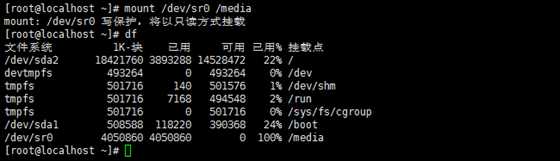
2) 进去/media目录下的Packages目录

3) 查看系统已安装的所有rpm包
rpm -qa
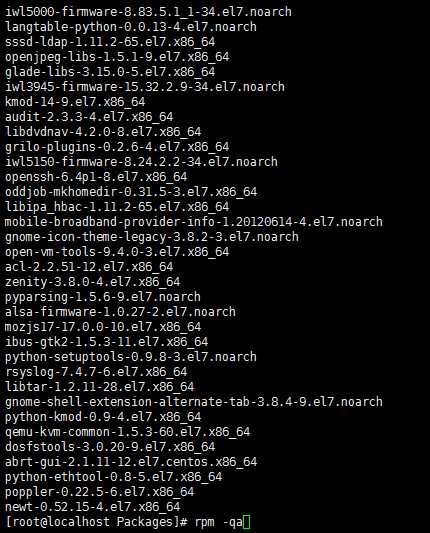
4) 查看系统是否安装dhcp软件包
rpm -q dhcp* 查看所有以dhcp开头的染软件包

5) 安装dhcp软件包
rpm -ivh dhcp-4.2+Tab键

6) 查看dhcp软件包的信息
rpm -qi dhcp
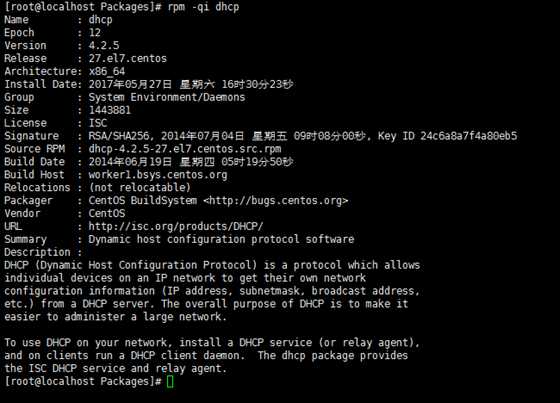
7) 查看dhcp软件包中所包含的所有文件
rpm -ql dhcp
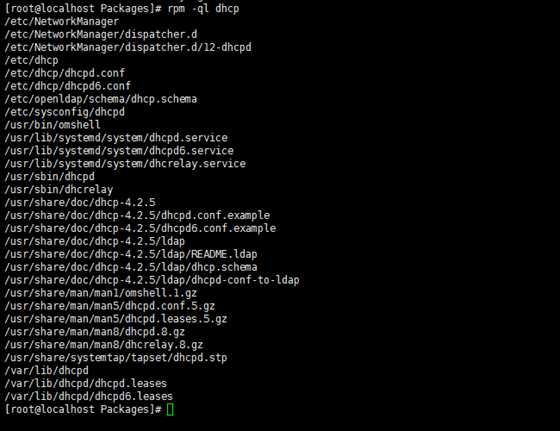
8) 查看/bin/ls文件是由哪个软件包产生
rpm -qf /bin/ls

9) 卸载dhcp软件包
rpm -evh dhcp

作业二:yum命令
1) 自定义yum仓库:createrepo
1、先创建/createrepo的文件夹mkdir /createrepo
2、将光盘里的软件包里有关http的软件包复制到自己的库里
/cp /media/Packages/http* /createrepo
3、再创建库的配置文件 createrepo /createrepo生成repodata文件,就完成创建自己的库
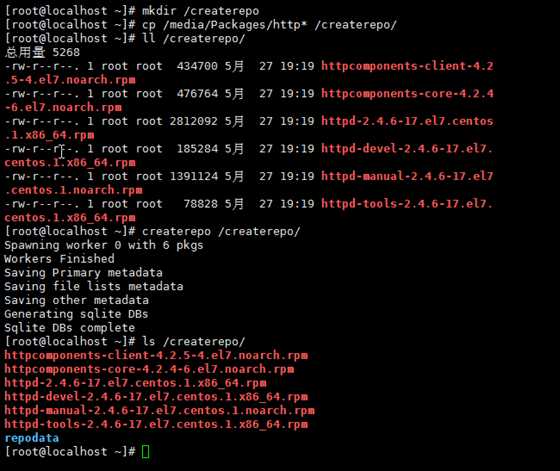
2) 自定义repo文件
1、进去到repo配置文件的目录下cd /etc/yum.repos.d/
2、新建一个自己.repo文件touch myrepo.repo
3、编辑myrepo.repo的内容,我复制了其中已经配好的文件再进去编辑,编辑内容如下下图。
4、把其他的配置文件都放到一个文件夹中备份,保证自己的文件能够生效。
5、使用yum clean all,显示的是在清理我配置好的软件源,说明配置生效了。
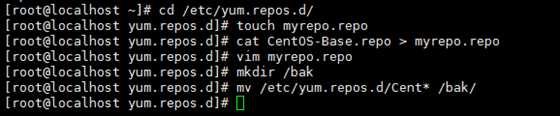
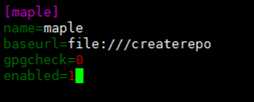
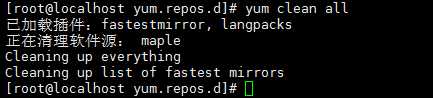
3) 使用yum命令安装httpd软件包
yum install httpd -y安装httpd软件包
安装过程中我出现了有依赖关系的包找不到的情况。我就把配置文件换成原来的,在网上下载需要的软件包,安装完成换成自己的repo文件,再装httpd的软件包。
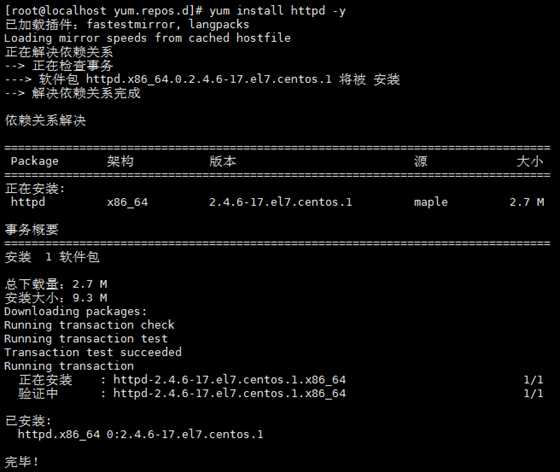
4) 卸载httpd软件包:yum –y remove 软件名
yum -y remove httpd

5) 使用yum安装组件‘KDE 桌面‘:yum –y groupinstall 组件名
1、自己的软件包里肯定没有这些组安装包,把自己的repo配置文件的源改成了光盘,那要装的时候就能找到了。
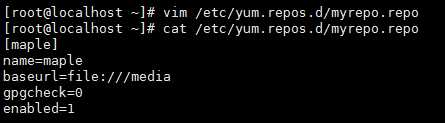
2、使用yum grouplist查看下有没有要安装的包
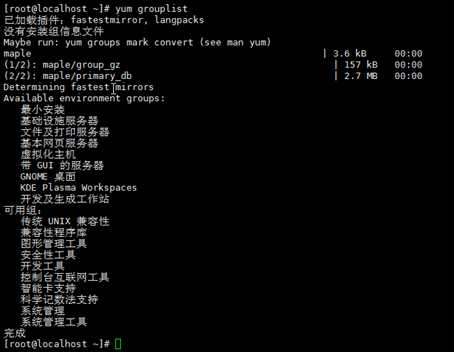
3、yum -y groupinstall kde plasma workapaces
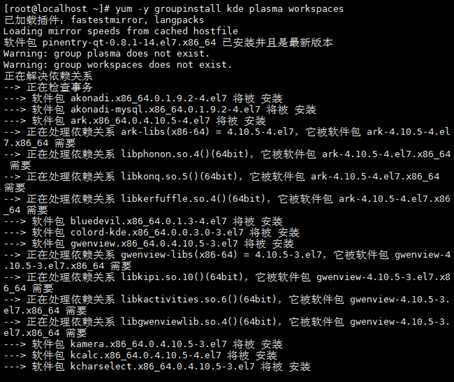
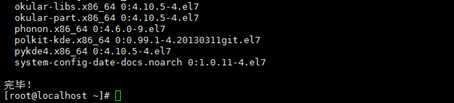
6) 掌握使用yum删除组件‘KDE 桌面’:yum –y groupremove 组件名
yum -y groupremove kde plasma workapaces
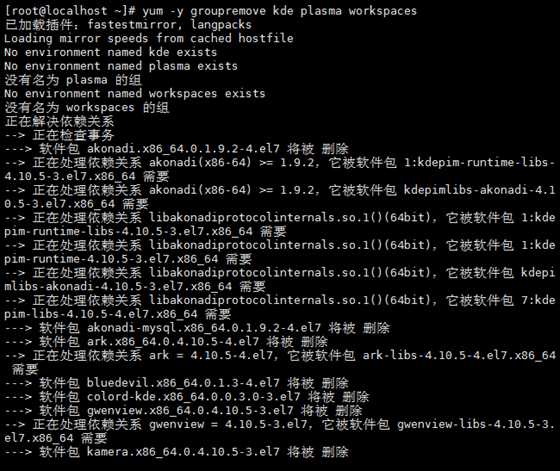

7) 掌握清除yum缓存:yum clean all
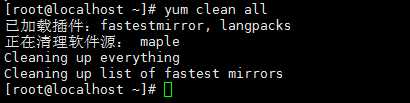
8) 使用yum查找软件包:yum search 软件包名
yum search httpd
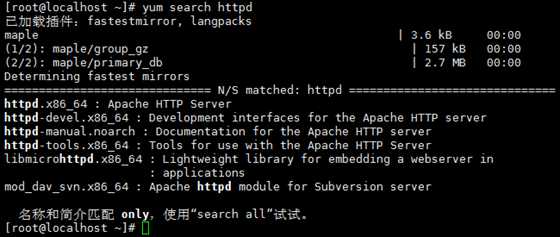
作业三:源码安装python
1、到Python官网上下载最新的源码:
https://www.python.org/ftp/python/3.6.1/Python-3.6.1.tar.xz
https://www.python.org/ftp/python/3.6.1/Python-3.6.1.tgz
2、将打包文件放入虚拟机中查看一下。将压缩包解压到/local/python/中
tar xvf Python-3.6.1.tgz -C /local/python/

3、进去/local/python/Python/Python-3.6.1中可以查看解压出来的文件
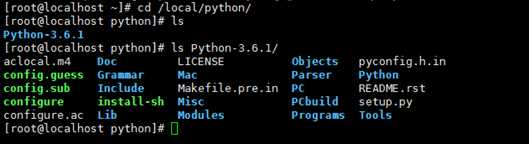
4、执行configure文件进行编译前的配置,将装到/local/python下。
./configure --prefix=/local/python
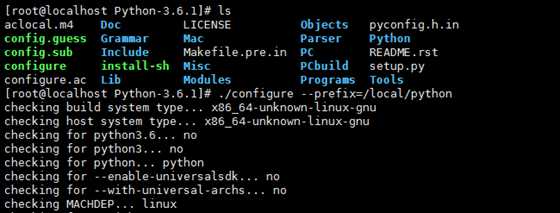
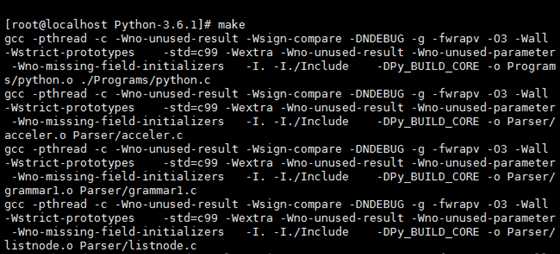
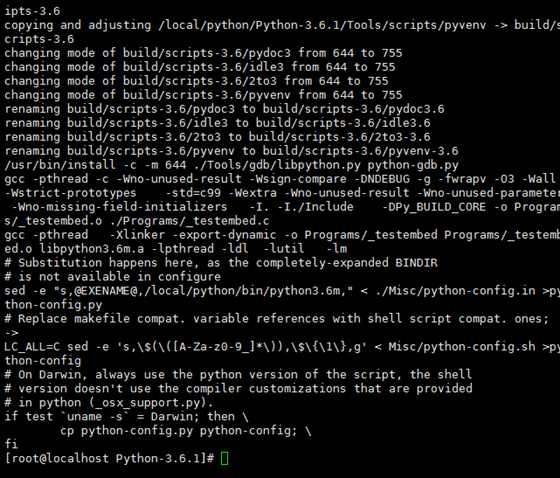
5、make 开始编译过程,将C语言编译成计算机可以识别的汇编语言。编制以前要装开发工具。yum groupinstall开发工具
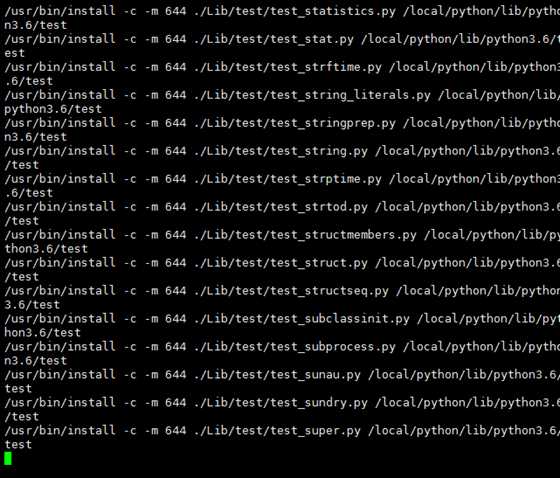
编译过程中出现错误,zlib不可用。

把和zlib的所有的包都装一下,看到只是少了zlib-devel的包。
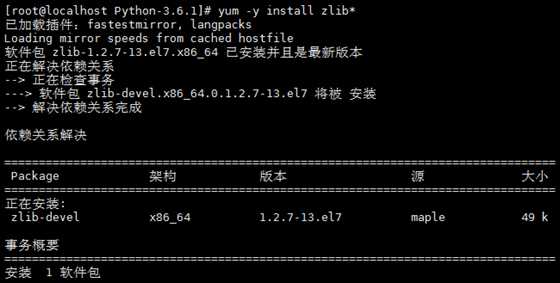
装完之后接着make install完成安装。
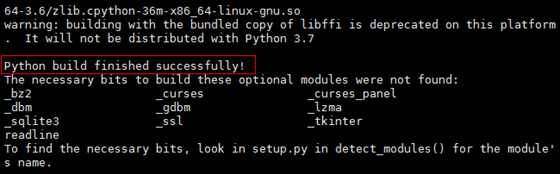
6、进去安装的目录/local/python查看发现有bin目录。进去bin目录执行./python3.6就可以使用python了。print(‘hello world’),显示‘hello word’字符串。使用 exit() 或者Ctrl-D退出。
Python的源码安装就完成了。
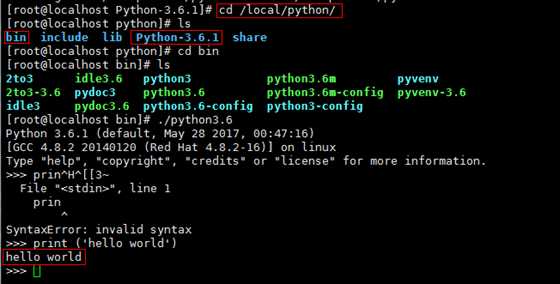
1、ifconfig #yum install net-tools-y
临时配置
ifconfig eth0查看单独一块网卡的信息
ifconfig eth0 ip/24
ifconfig
永久配置
/etc/sysconfig/network-scripts/ifcfg-网卡名
systemctl status network
systemctl start network
systemctl stop network
/etc/resolv.conf外部DNS
/etc/hosts本地解析
route add fefault gw ip/24
2、软件包管理
rpm:
rpm -ivh
rpm -e
rpm -qa
rpm -qi
rpm -qf /bin/ls
rpm -ivh …rpm--force
rpm -e …rpm--nodeps
yum -y install http*
yum -y erase http*
yum -y grouplist
yum makecache
yum clean all
mkdir /repo
createrepo /repo
源码包
必须安装yum -y install gcc-* glibc-*
下载包
解包tar xvf test.tar.gz
cd test/
./configure --prefix=/usr/local/test
make
make install
以上是关于网络配置及软件包安装的主要内容,如果未能解决你的问题,请参考以下文章